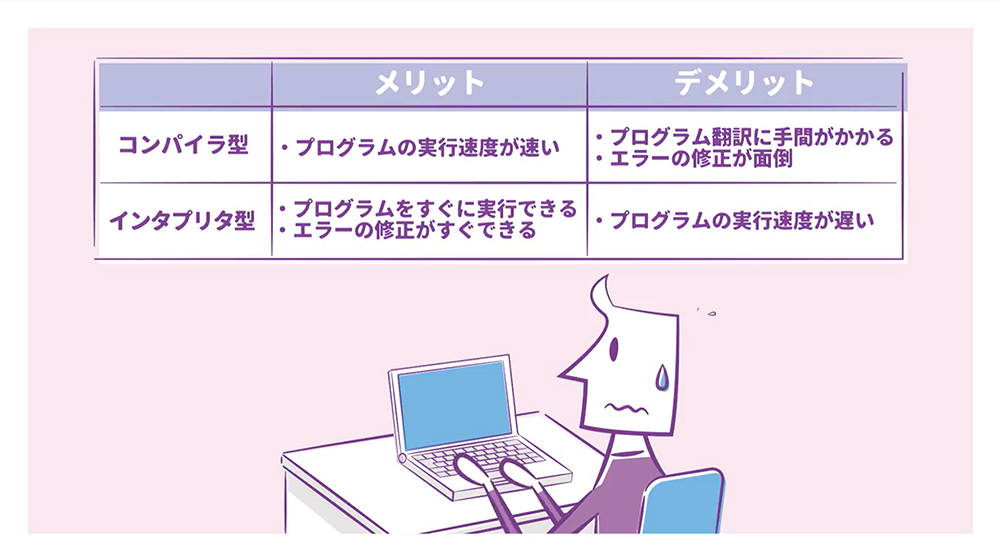 学習ツール指導マニュアル
学習ツール指導マニュアル







コンピュータの仕組み
- 学年
-
高校生
- 1
- 2
- 3
①ハードウェアとソフトウェア
概要
一見ただの鉄のかたまりに見える物でも、現在では多くの機器にコンピュータが内蔵されている。
ただの物が、賢い働きをするには、物であるハードウェアと、それを上手にコントロールするソフトウェアの組み合わせで成り立っていることをモーショングラフィックスで表現し、理解を助けるように分かりやすくまとめられている。
指導のポイント
最初にコンピュータが入っている物を考えさせている。これは、見た目がコンピュータ装置に見えないような電子レンジやエアコン、自動販売機になどにも(組み込み型と呼ばれる)コンピュータが入っていることを意識させる。パソコンでハードウェアとソフトウェアを説明してもイメージが湧かないので、学校内にもある身近なエアコンを例にそれぞれの役割を解説している。電子レンジや自動販売機での働きを発問しても良い。
目に見えないソフトウェアの働きを、エアコンの制御を例に説明している。同じく物としての形はあるが内蔵されていて見えない「センサ」の働きに気づかせる。動画が進むとスマートフォンに搭載されているセンサの例を挙げさせる。最後に、センサの性能が上がり、あらゆるところに配置され、データを受け取ることで豊かで便利な世の中になることを示唆している。これこそがすべてのモノにセンサやコンピュータが内蔵され、インターネットなどのネットワークにつながる「(IoT(アイオーティー)」である。
視聴のポイント
さまざまな物にコンピュータが入っていることを意識(0:43)
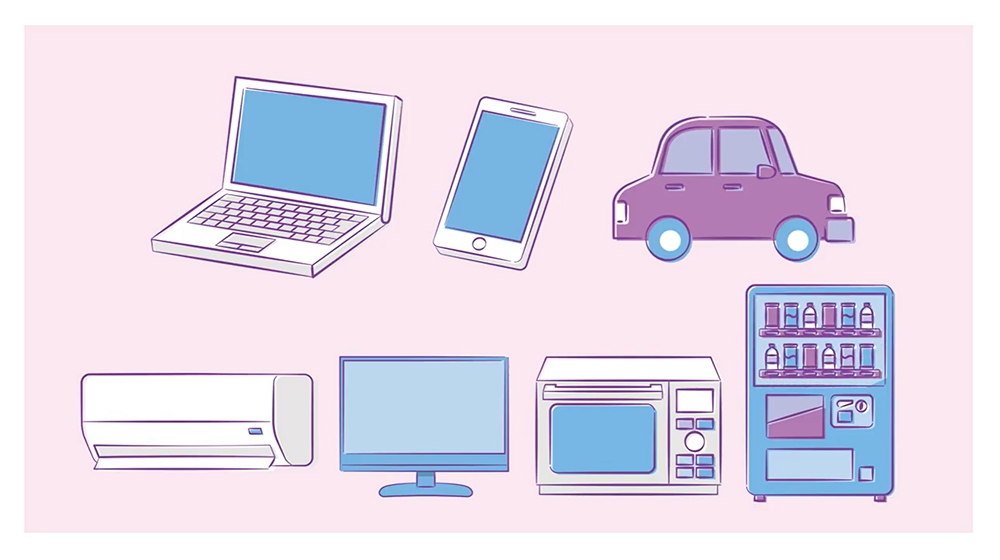
目に見えないソフトウェアの働きを表現(2:06)
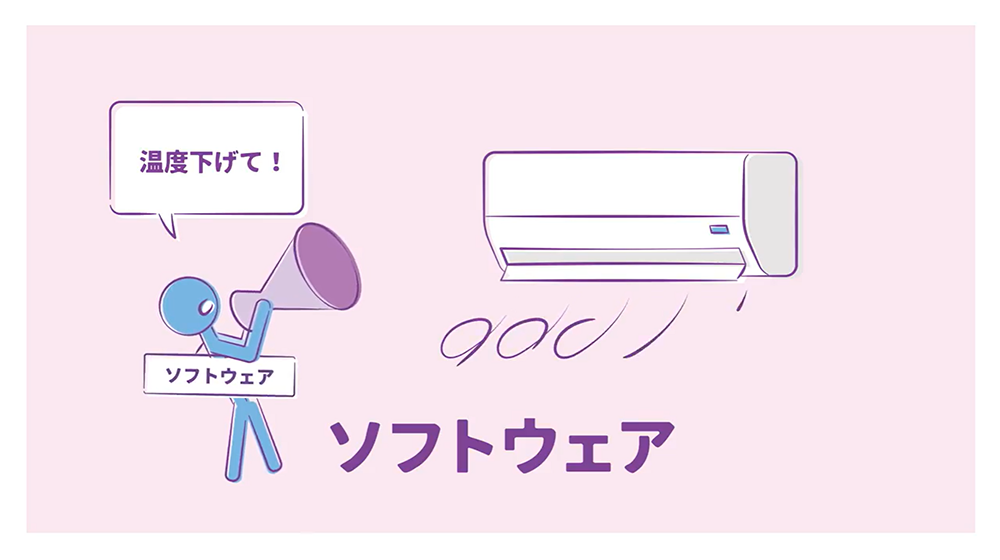
センサの役割を説明(2:53)
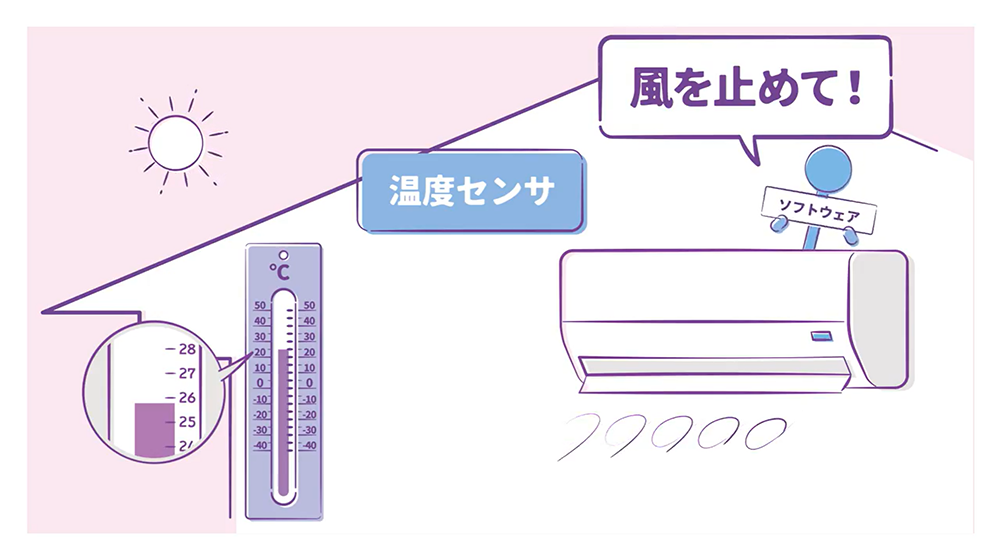
のちの五大装置の説明につながるコンピュータの概念(略式)(4:07)
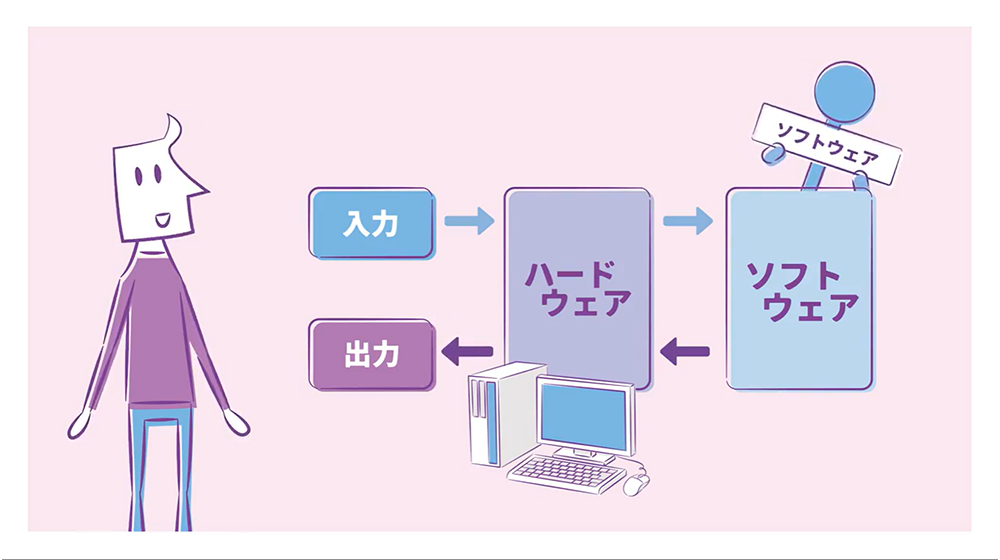
- 学年
-
高校生
- 1
- 2
- 3
②ソフトウェアの種類
概要
私たちがスマートフォンで直接触れて操作しているものの多くは応用ソフトウェアで、それを支える基本ソフトウェアとの2つにソフトウェアが大別されることを知る。これらがどのようにしてハードウェア上で動作しているのかをモーショングラフィックスで表現し、理解を助けるように分かりやすくまとめられている。
指導のポイント
まずソフトウェアが基本ソフトウェアと応用ソフトウェアの2つに大別できることを理解させる基本ソフトウェアは、オペレーティングシステムと呼ばれたりOSと略されたりするし、応用ソフトウェアもアプリや、ソフトなどと略されたりするので、混乱しないようにする。特に教科書では商標名で明記できないWindowsやmacOSなど、実際に市場に流通している名前と結びつける。スマートフォンはOSもAndroidだが、iPhoneはiOSになるという関係性に注意が必要である。
基本ソフトウェアはファイル、ネットワーク、メモリの3つの重要な管理を役割としていることを知る。これをしないとそもそも何もできないことはわかるだろう。縁の下の力持ち、黒子のような存在である。メモリは現時点では、作業場所の大きさと説明すればよい。応用ソフトウェアは「Webを見たい」とか「表を作ってグラフにしたい」というような目的を持って使うものと説明する。
最後には、必ずハードウェアの上に基本ソフトウェアがあり、応用ソフトウェアが乗って動作している概念を理解させたい。
視聴のポイント
ソフトウェアは大きく2つに種別できる(0:29)
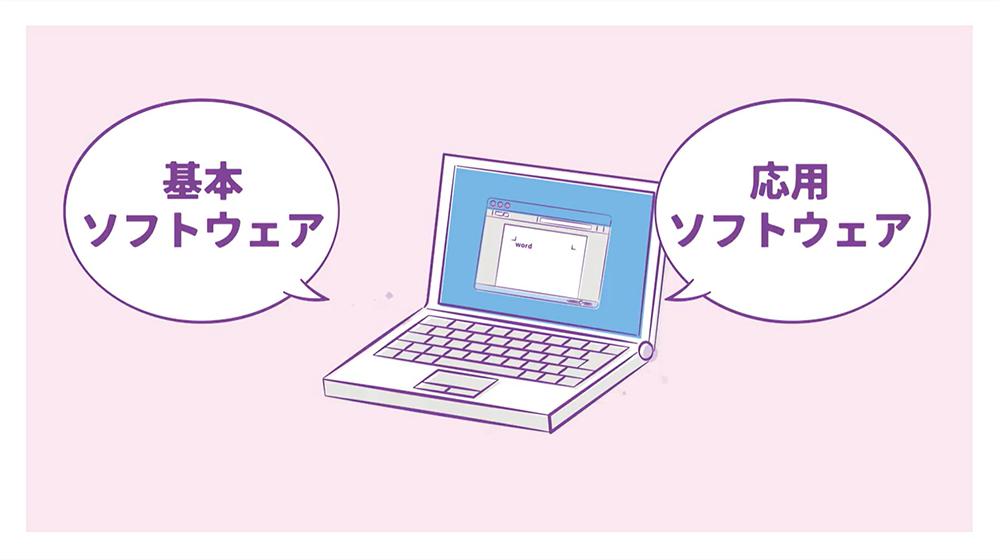
基本ソフトウェアの重要な3つの役割(1:15)
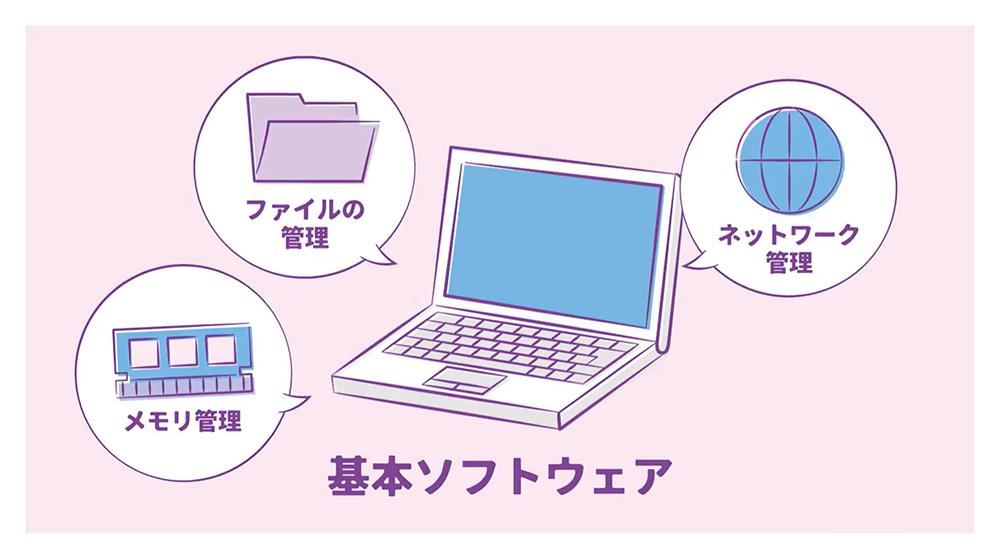
基本ソフトウェアが一緒なら同じ応用ソフトウェアが動く(3:27)
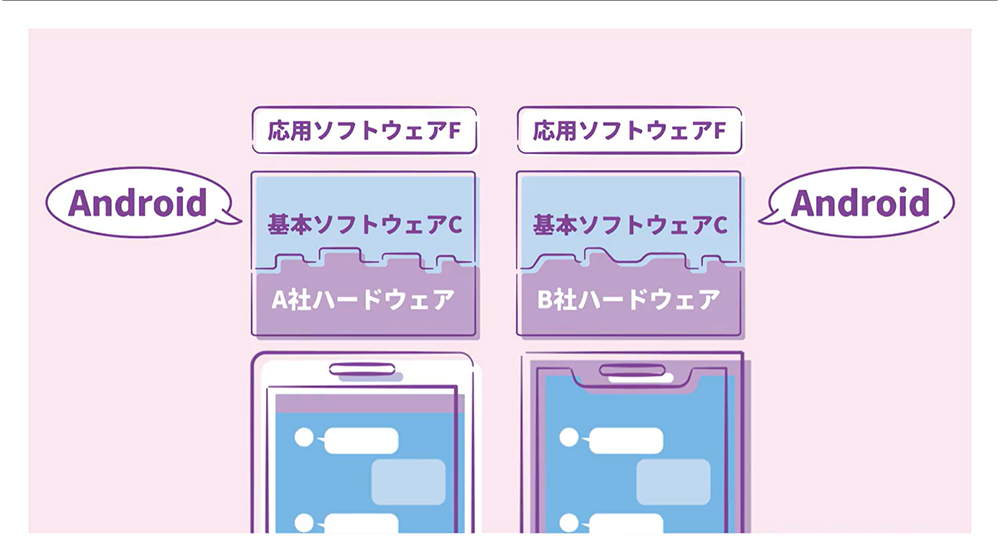
データの流れから見る各ソフトウェアの働き(4:57)
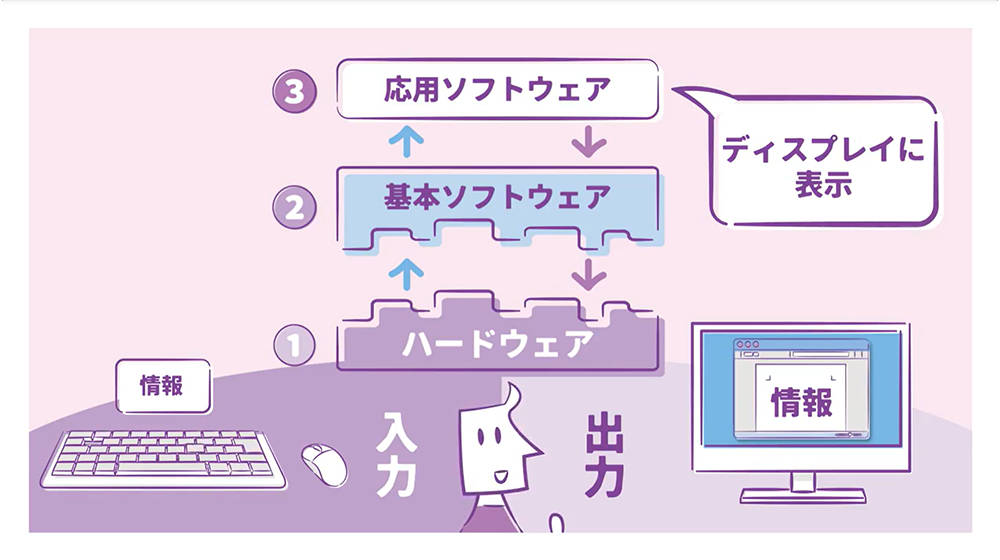
- 学年
-
高校生
- 1
- 2
- 3
③コンピュータの五大装置
概要
一般的なパソコンを構成する機器をもとに、コンピュータを理解する上で最も基本的で大切な「五大装置(入力、出力、演算、制御、記憶)」を、耳や脳など人の体の働きと結びつけてモーショングラフィックスで表現した。これにより各装置でのデータのやり取りも分かりやすくまとめられている。
指導のポイント
目に見えるパソコンのような形になっていない機器に組み込まれてしまっているコンピュータも含めて、「情報」を理解するために根本的に必要な考え方が五大装置である。「装置」はその役割を果たす概念であって、物理的な物体と1対1で対応するわけではない。「そういった働きをする部分」として説明するとよい。
まずは人の体の部位と結びつけて各装置のイメージを持ってもらう。人が情報として認識できる匂いや触り心地のようなものも入力だし、手で文字を書くということも出力にあたるので体の部位だけでなく行為や動作も含めて少し範囲を広げて発問するとよい。
各装置のつながりは、言葉の説明や図解だけでは分かりにくい。得られた情報(データ)がどのように受け取られ、処理されて私たちに届けられるのかをアニメーションを随時止めながら見ることで、じっくり理解できるようにする。特に説明を読んだだけでは役割のはっきりしない制御装置は、理解の助けになるのでしっかりと学習させたい。
視聴のポイント
人の体の役割に例えて五大装置を説明した(0:19)

技術書定番の図と比較して理解をする(2:18)
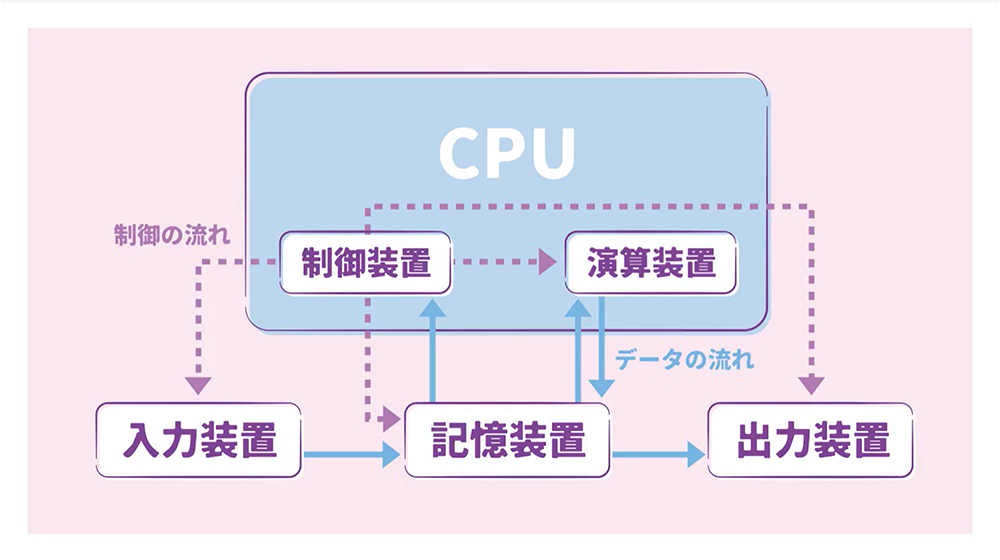
実際のデータの流れをシミュレーションしている(2:31)

働きのわかりにくい制御装置の役割を説明(3:17)

- 学年
-
高校生
- 1
- 2
- 3
④補助記憶装置の働き・メモリ・CPU
概要
コンピュータの性能をほぼ決定してしまう3つの部品。 CPUとメモリとディスクを学術的な用語と結び付けて解説している。性能を決定する単位にも触れている。この3つの部品の関係を分かりやすくするために、人と作業机や本箱(ラック)に例えてモーショングラフィックスで表現し、理解を助けるように分かりやすくまとめられている。
指導のポイント
本ガイドで今までCPUと呼称してきたものは、学問上「中央処理装置」と呼ばれることを知る。
CPUの性能を決める2大要素としてクロックとコアがあり、両方とも周波数が高い・数が多い(数値が大きい)ほど性能が高く、さらに高価となる。
メモリは本編内では分かりやすく、「メモリ」とだけ表記しているが、正確には「メインメモリ」。電力断で内容が消えてしまう揮発メモリの一種。対してSSDやSDカード、USBメモリに使われているのは電力が無くても消えない不揮発メモリのフラッシュメモリである。基本を理解した先にある知識だ。
補助記憶装置は外付けの装置(周辺機器)として販売されているハードディスクやSSD、USBメモリを取り上げている。それぞれ性能を決める部分や単位を説明しているので、販売店の陳列を見て実際に確認することもできる。これら中央処理装置と主記憶装置、補助記憶装置の関係を、人と作業机と本箱(ラック)に例えて分かりやすくアニメーションで説明しているので、データと作業の流れをとらえてもらいたい。
視聴のポイント
CPUの性能を示す2つの指標、クロックとコア(1:09)
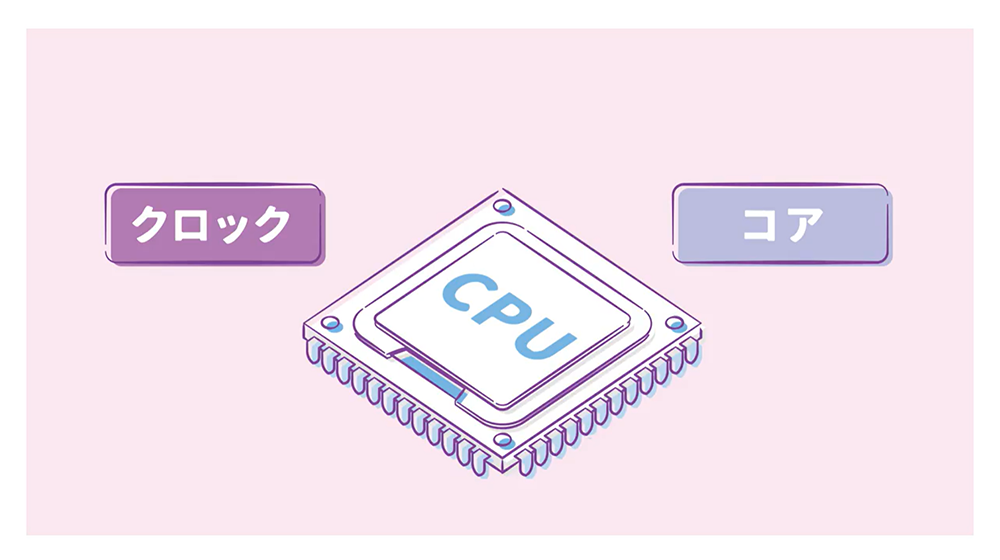
メモリも電源断で記憶はまっさら(2:30)
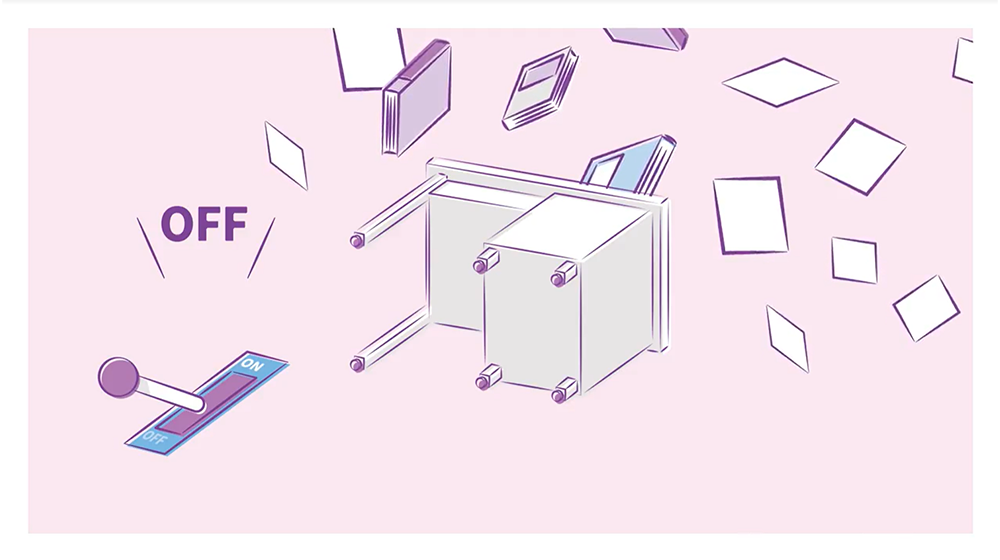
補助記憶装置はよく見るおなじみの装置(3:09)
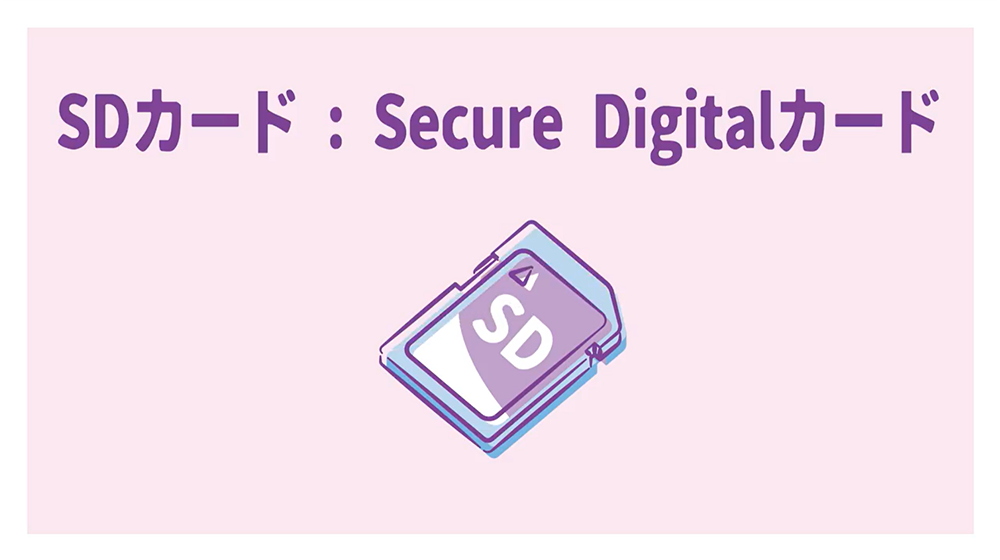
実際はこのような部品が仕事を行っている(6:18)

- 学年
-
高校生
- 1
- 2
- 3
⑤2進法の世界
概要
私たちの日常とは大きくかけ離れた2進法の世界。コンピュータが扱う最小単位であり、同時に演算の基本になっている。通常利用する10進法との違いや相互変換の仕組みを学習する。
手計算で行う相互変換の仕組みは読むだけでは把握しにくいが、モーショングラフィックスで表現し、理解を助けるように分かりやすくまとめられている。
指導のポイント
日常からかけ離れたとは言うものの、24時間や60分など変則的に桁が上がる体験はしている。
5人乗りのタクシーに7人で乗りたければ、タクシーの台数は桁が上がるのと同じように増えていく。決められた大きさを上回れば桁数が上がるという法則だけ知っていれば、容易に理解できるだろう。
コンピュータは部品の都合上2進法はなじみがよく、CPUの動作原理と言ってもよい。演算もすべてこの2進法に変換されるので、のちのち勉強する誤差の話とも関わってくる。
2進法と10進法は相互に変換が可能で、10進から2進は割り算、逆は掛け算と覚えておくとわかりやすい。様々な情報の試験で問われる問題であるので、しっかり計算できるようにしておく。
計算だけでなく、メモリや通信の容量やスピードなどは、すべて2進法をもとにしたビットという単位で行われ、そこでは大きな数列を省略するために、K(キロ)やG(ギガ)という1000単位で省略できる記号を用いる。ただ記号がある・覚えるではなくて、なぜ使うのかまで言及したい。
視聴のポイント
トランジスタのONとOFFが2進法に対応している(1:17)
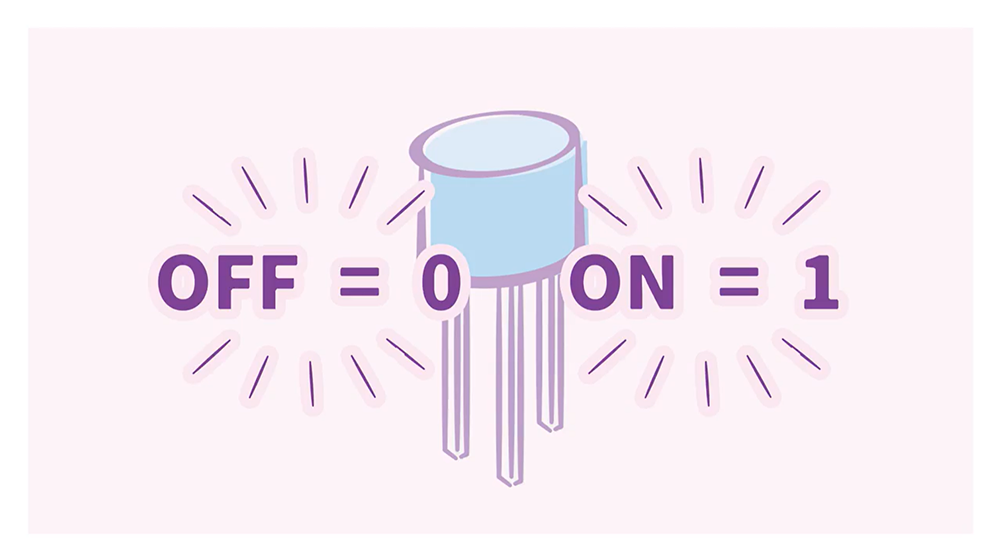
10進から2進の変換は割り算で行う(2:26)
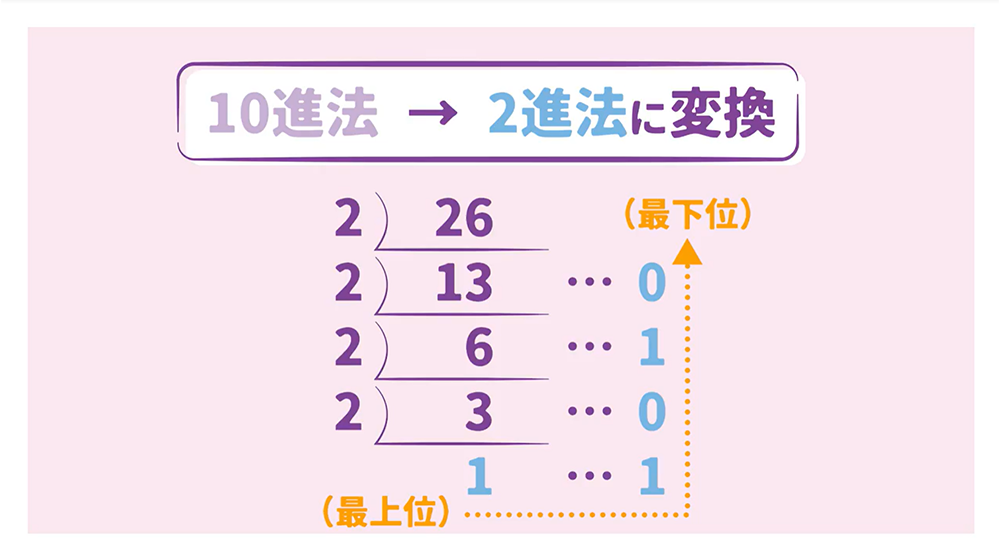
2進から10進の変換は掛け算で行う(2:50)
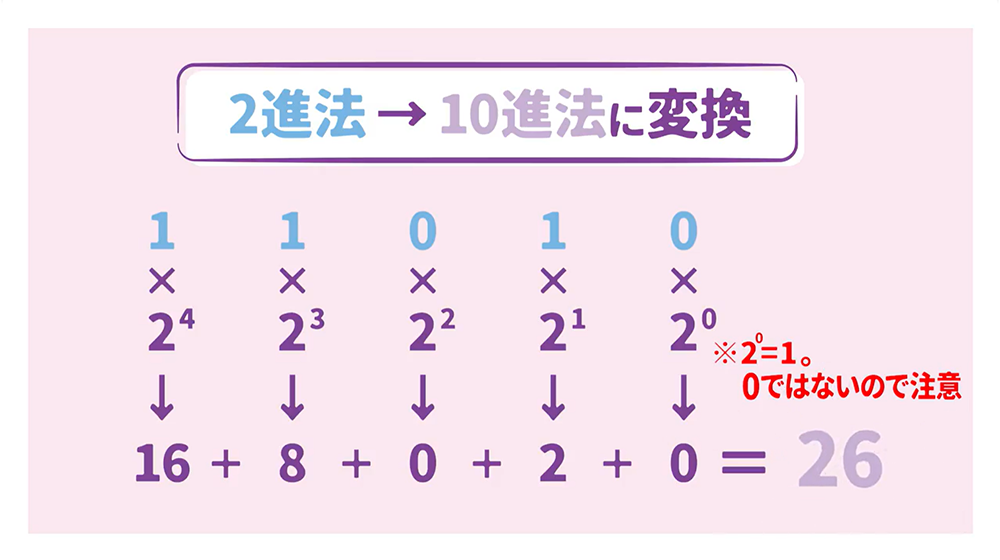
大きな桁数を省略して示すための単位がキロやギガ(6:21)
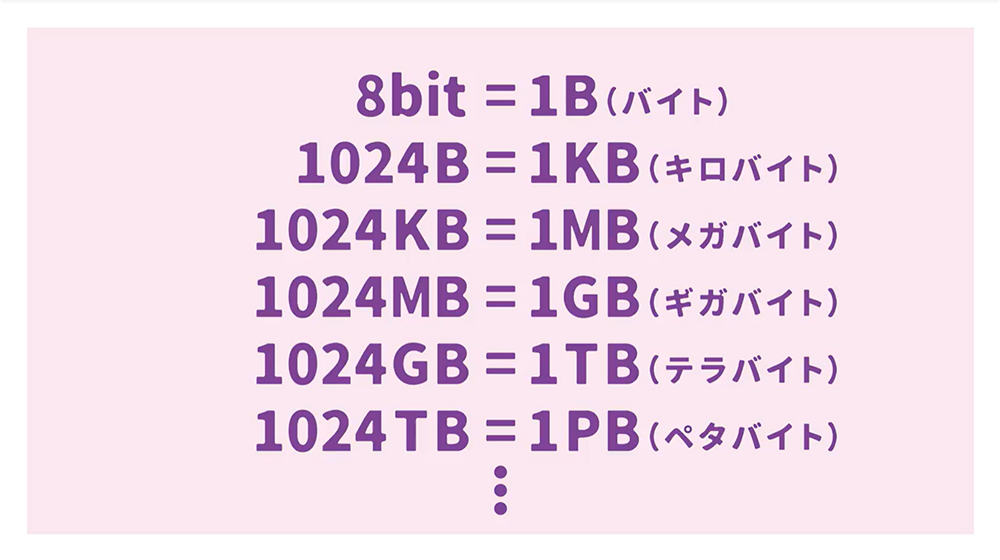
- 学年
-
高校生
- 1
- 2
- 3
⑥論理演算
概要
2進法を学習後に、さらにその考えを活用した一種の計算方法(論理的な判断)を学ぶところである。一見、日常生活では目にしない考え方のようで、何気なく取り入れられている重要な考え方である。0と1のデータが評価されて裏返っていくさまをモーショングラフィックスで表現した。これによりパズルの謎解きのような感覚で取り組めるように、分かりやすくまとめられている。
指導のポイント
数学の難しい考えと思ってしまうと頭に入ってこないので、状況によっては動画を見る前に「○○だったら告白する・しない」とか「○○の条件を満たすと○○の武器が使える」のようなエンターテインメントのような例で、白黒が変わっていく例で考えさせたい。
中学校でExcelなどの表計算ソフトを学んでいれば、IF関数を用いた条件判断にAND、OR、NOTが使えるし、ANDやORは判断式としてそのまま使えるので、試してみてもよい(A1とB1に両方1を入力しておいて、C1に「=AND(A1,B1)」と式を入れれば、Trueと表示。片方を0にすればFalseと表示)。
コンピュータ内部の働きもフラッシュメモリ(SSDやUSBメモリ)のような外部装置でも、すべてこの組み合わせで動作しているということを理解させたい。時間があれば、互いに回路を組み合わせクイズを出し合ってもいいだろう。理解したと思ったら、その理屈で問題を作ってみるのが定着の近道である。
視聴のポイント
AND回路の考え方(0:40)
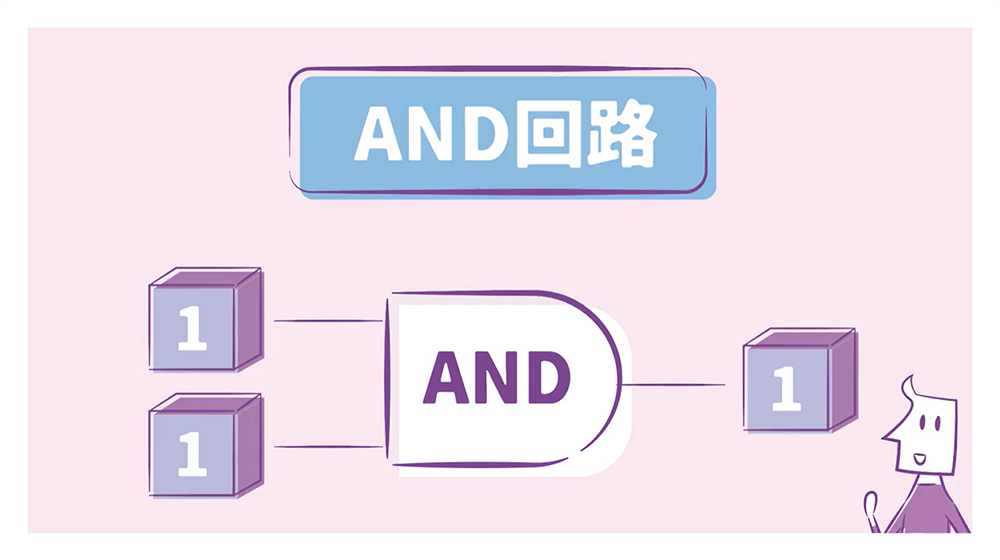
OR回路の考え方(1:20)
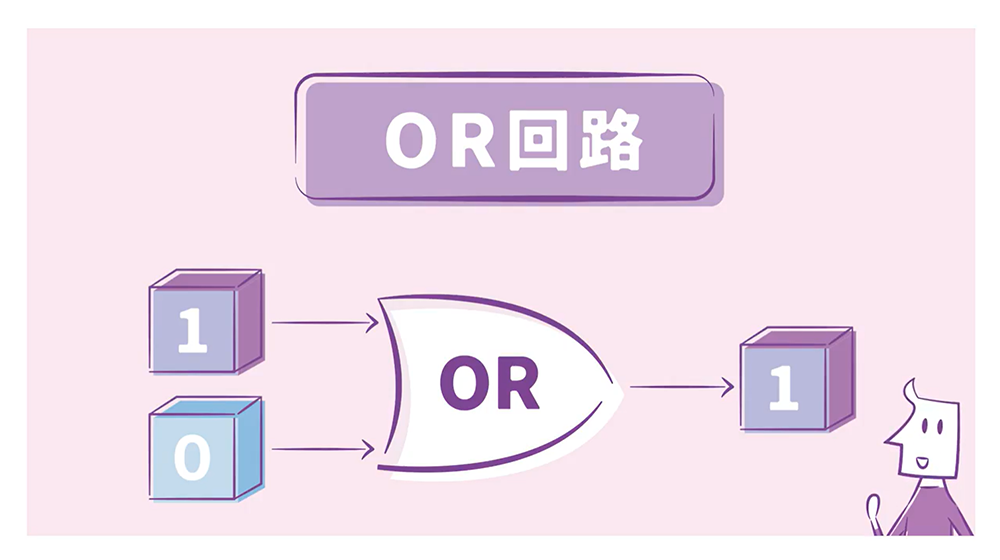
NOT回路の考え方(2:02)
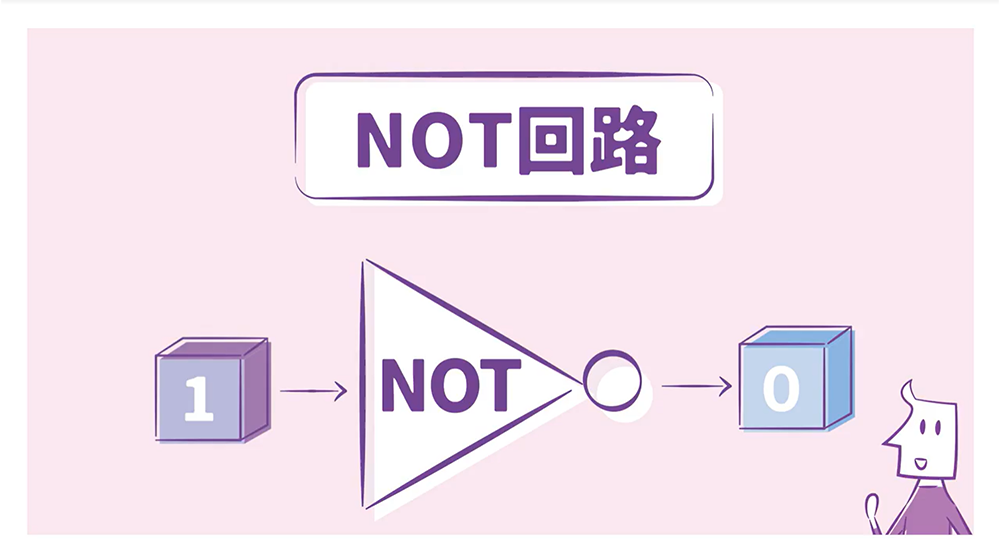
回路は組み合わせて利用することができる(2:26)
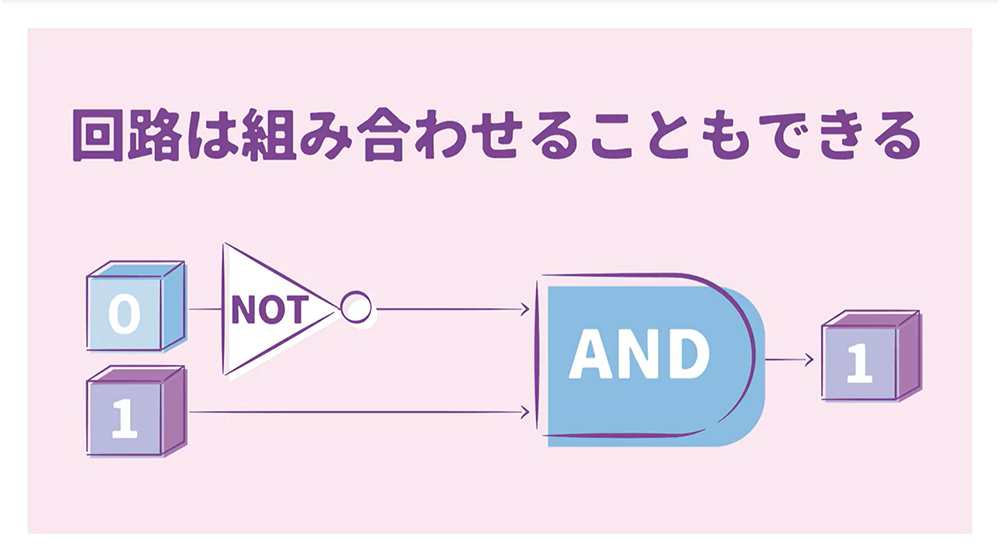
- 学年
-
高校生
- 1
- 2
- 3
⑦論理演算を用いた2進の足し算
概要
2進法と論理演算を学習後に学ぶ項目。論理演算の基本であるAND、OR、NOTの組み合わせで出来ている回路が、すべてのコンピュータ演算の基本であることを解説している。詳細な部分は技術者で無ければ不要なので、コンピュータはなぜ0と1だけしか扱えないのに四則計算はもちろん、複雑な計算ができるのかをモーショングラフィックスで表現し、理解を助けるように分かりやすくまとめられている。
指導のポイント
0と1しかない世界で、回路というものが組み合わさるだけで複雑なことができることを知る。微細なチップ(CPU)の中に集積された集合体が行っている仕事がわかる。原理から始まり基礎、そして応用部分が半加算器である。
難しい部分ではあるが、すでに2進法の考え方と、それぞれの計算が回路を通じて行えることを学習しているので、2つしかない入力部分から入った0か1が、どのような理屈で出力しているのかを丁寧に追って欲しい。
引き算もかけ算も割り算もすべて足し算でできる事実に、不思議さを感じて見てもらいたい。厳密に原理は理解できなくても、単純なものを組み合わせると様々な仕事ができるというコンピュータの根本に触れることで、原理部分の集大成であることを意識させたい。
視聴のポイント
半加算器を構成する回路の並びはANDとORとNOTの組み合わせ(0:25)
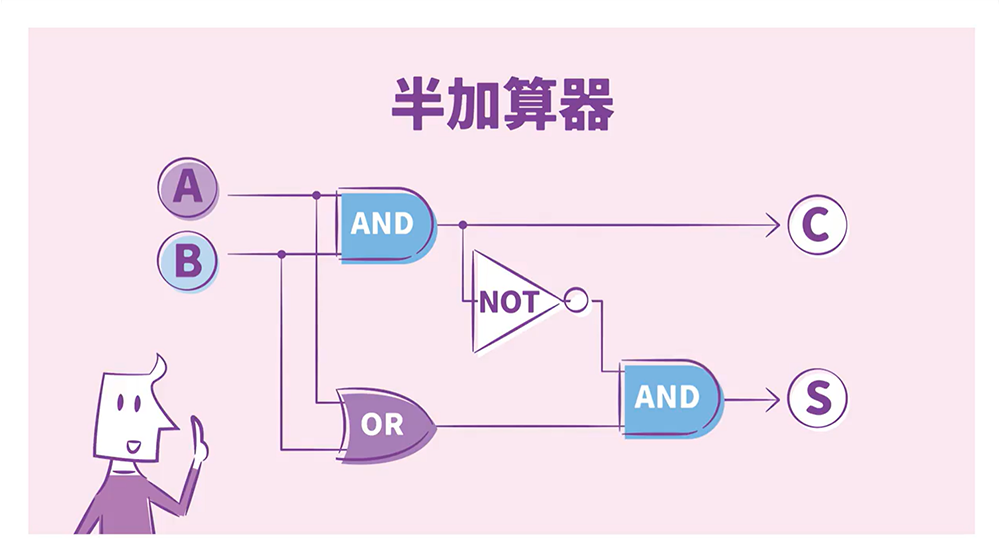
2進の1桁の足し算は4パターンしかない(0:54)
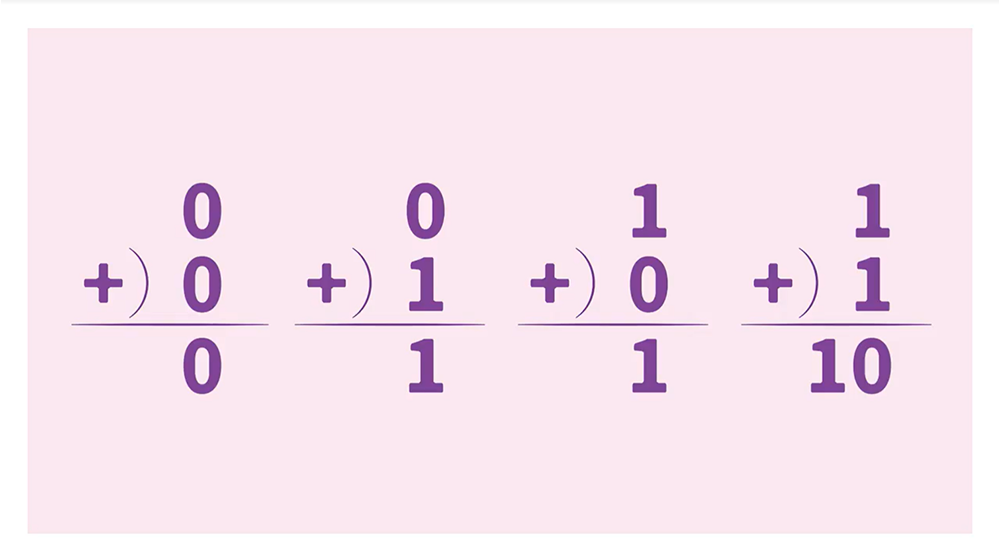
半加算器を2つ使って構成する全加算機(2:13)
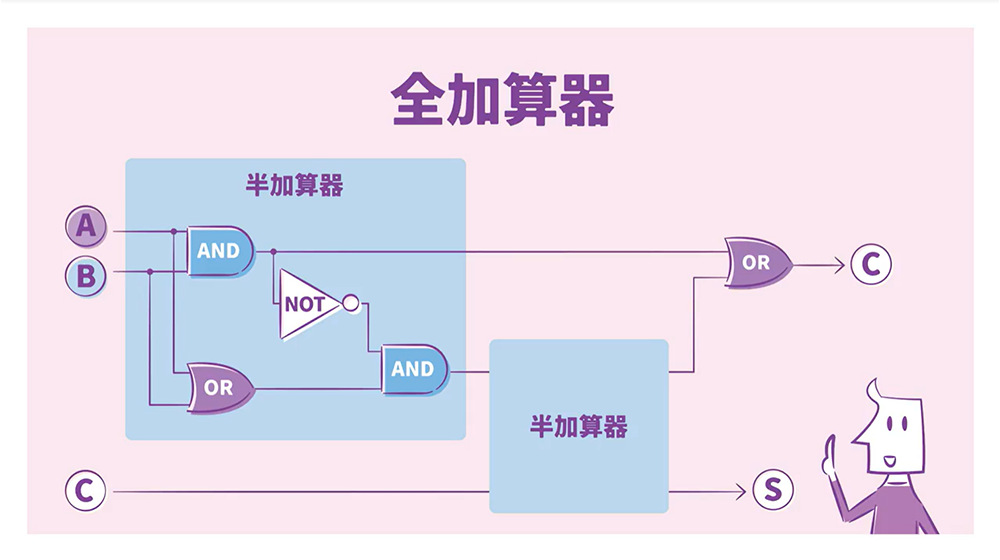
引き算も足し算で行っている(3:19)

- 学年
-
高校生
- 1
- 2
- 3
⑧コンピュータの誤差
概要
あらゆる機器の中にコンピュータは入り込み、巧みに制御を行い、私たちの日常を支えている。しかし、実はコンピュータも間違えるということを知ったらどうだろうか。信号機や車のブレーキシステムなど、時には生命・財産に直結する部分にも「計算」が使われていることに、不安を感じないだろうか。
ここでは、そんな疑問と誤差という考えを、モーショングラフィックスで表現し、理解を助けるように分かりやすくまとめられている。
指導のポイント
誤差が生じるには一定の条件がある。常に間違える訳では無い点は、まずおさえておきたい。紙の上で虚数なども使える「数学」という学問では、一時的に置いておいて話を進めることもできるが、コンピュータはそれを許容できない。
正確にはコンピュータが間違えるのではなく、そういった性質を持った機器であることを理解して、計算をさせなければならない装置であることを理解させたい。
もちろんスマートフォン上でも使う電卓機能で、割り勘をしようと思っても割り切れない数字が並んだ経験もあるだろう。そんなときはどのように解決したかを考えてもらい、ほんの少しの誤差が命取りになるシステムでは、当然のごとく回避する仕組みも組み込んである。コンピュータの弱点をよくわかったうえで、うまく活用する方法を考えるようにしてもらいたい。
視聴のポイント
予測した結果と異なる値が出てくればロケットも飛ばない(0:35)
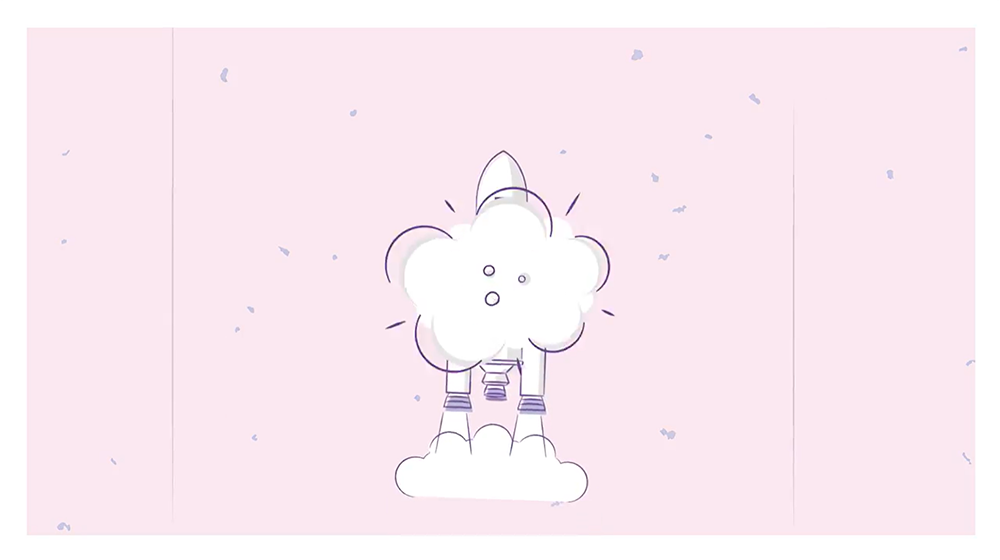
コンピュータは有限の状態でしか計算できない(1:37)
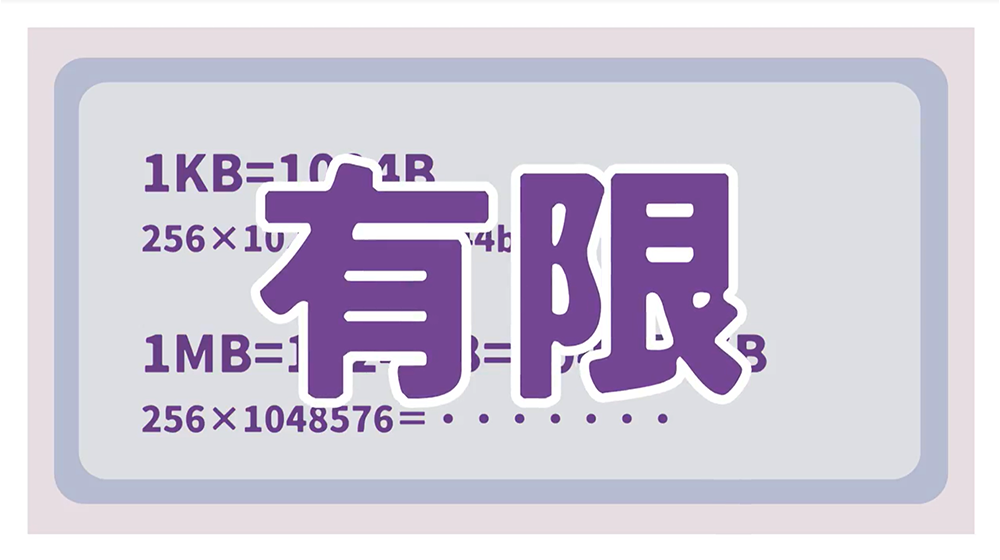
ルート2のような循環小数(2:05)
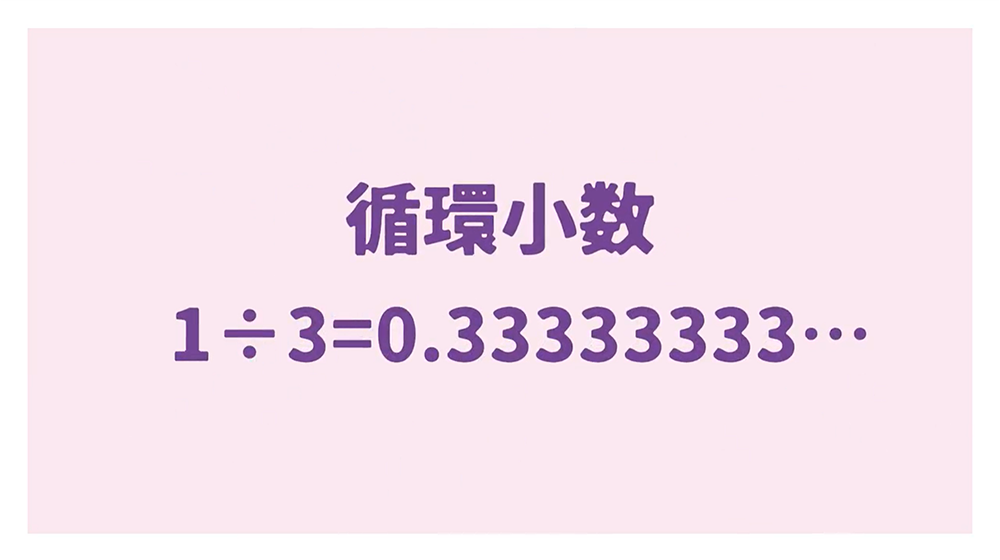
1÷3のような無限小数(2:10)
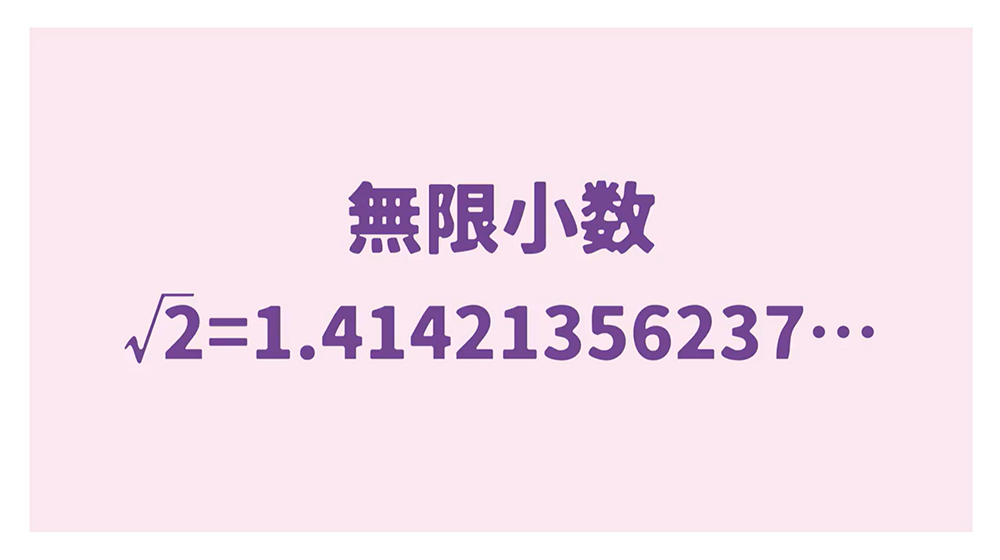
- 学年
-
高校生
- 1
- 2
- 3
⑨プログラムが実行されるまで
概要
私たちがアプリとして目にするものは、すべてコンピュータが実行可能な機械語(0と1の集合体)である。人間が見て(英語風だけどまあまあ)分かりやすいプログラミング言語から、どのような過程を経て機械語になるのかの話である。
職業プログラマとして調べると出てくるプログラミング言語をコンパイラ型とインタプリタ型の2つに大別して、それぞれの特徴を、モーショングラフィックスで表現し、理解を助けるように分かりやすくまとめられている。
指導のポイント
ここで示したC言語などのプログラミング言語の分類は、あくまでも一般的な区分である。ホビー用や学習用にインタプリタ型として使えるC言語もあるし、コンパイラ型として使えるRubyもある。ただ、それぞれの言語の持つ特徴や利用場面を考えると、多くの場面において例示したような使われ方をしていると覚えておいて欲しい。なお、文部科学省は情報の授業用としてはPythonを推している。統計処理ではR言語もよく使われる。
電車に乗ろうが車に乗ろうがバイクに乗ろうが、道や線路がつながっている限り必ず目的地には到着する。ただ、目的地ですることが仕事なのか観光なのかによって、景観や所要時間など様々な条件は異なってくる。プログラミング言語も全く同一の考え方で使い分けるのである。
WindowsやmacOSに向いたもの、スマートフォンに向いたもの、電気炊飯器や電子レンジに内蔵するのに向いたものなど、開発対象によっても言語は使い分けられる。実際にプログラミング言語を使い出す前に、どのような分類や特徴があるのかを頭に入れておきたい。
視聴のポイント
一括変換して機械語に丸ごと翻訳してから実行するのがコンパイル(1:02)
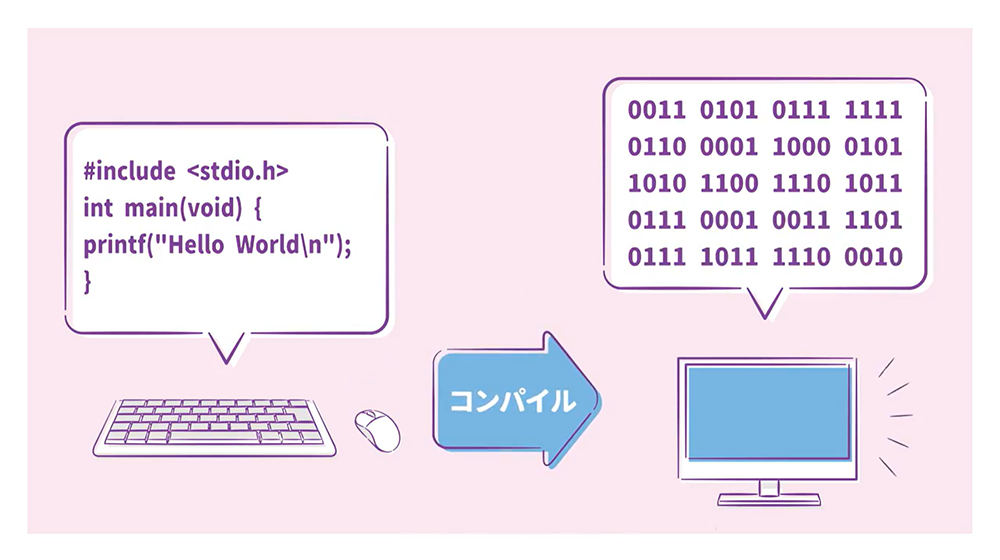
同時通訳のように都度変換して実行するのがインタプリタ(1:29)
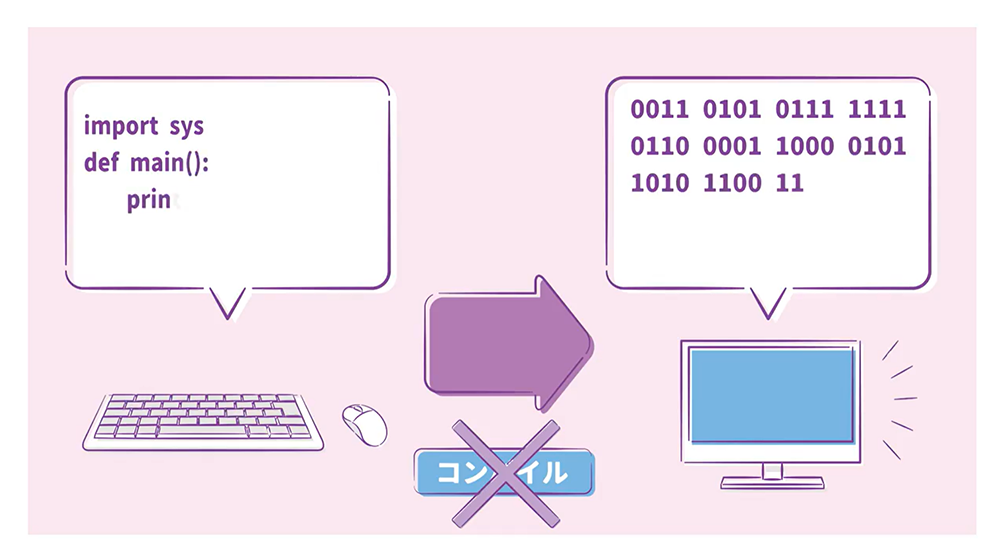
スマートフォンやパソコンで利用するアプリはすべてコンパイラ型で書かれている(2:14)
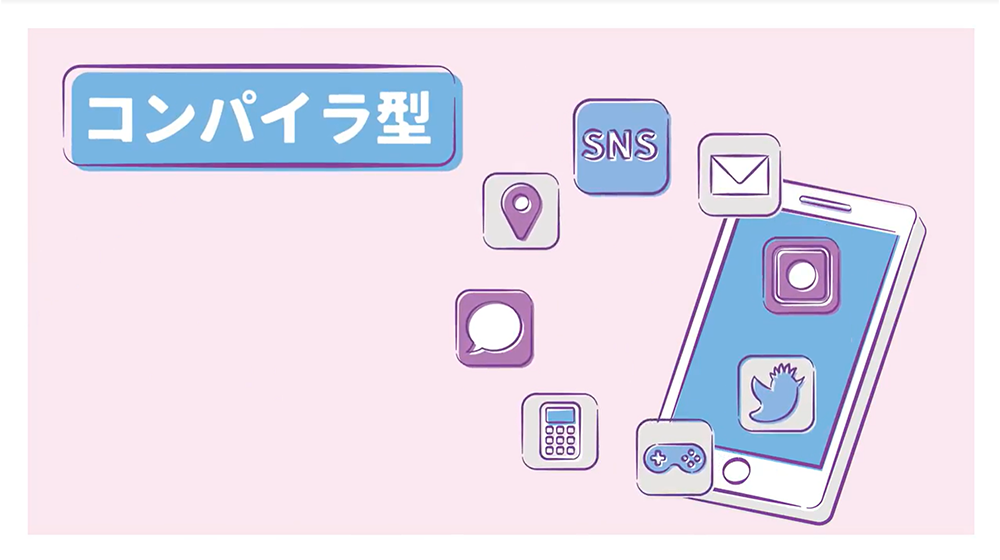
コンパイラ型、インタプリタ型それぞれにメリット・デメリットがある(2:55)